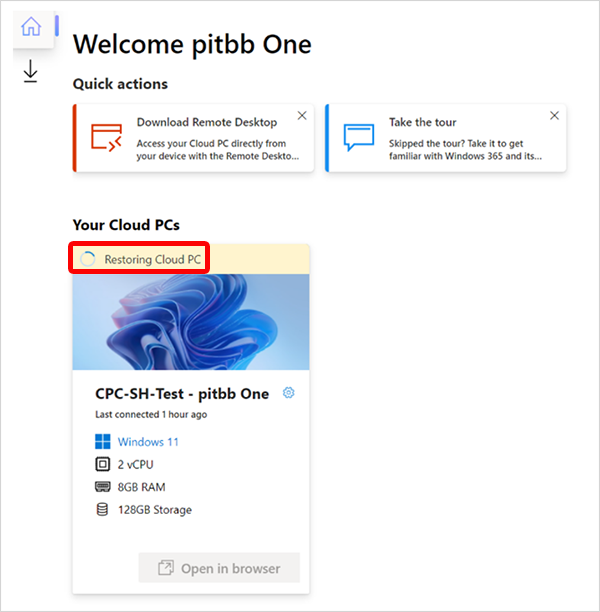Massenwiederherstellung mehrerer Cloud-PCs
Sie können das Microsoft Intune Admin Center verwenden, um mehrere Cloud-PCs per Massenvorgang wiederherzustellen.
- Melden Sie sich beim Microsoft Intune Admin Center>Geräte>Alle Geräte>Massengeräteaktionen an.
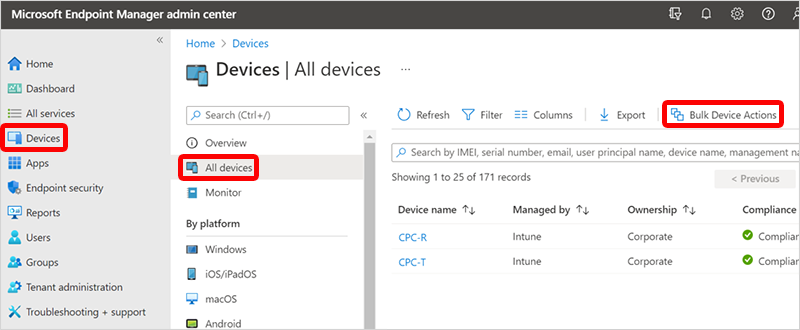
- Wählen Sie auf der Seite Grundlagen die folgenden Optionen aus:
- Betriebssystem: Windows
- Gerätetyp: Cloud-PCs
- Geräteaktion: Wiederherstellen
- Datum und Uhrzeit angeben: Wählen Sie ein Datum und eine Uhrzeit aus. Diese Einstellung definiert die Zeit, zu der Sie die Cloud-PCs wiederherstellen möchten. Die folgenden Optionen helfen dabei, genau zu bestimmen, welcher Wiederherstellungspunkt verwendet wird.
-
Wählen Sie den Zeitraum für den Wiederherstellungspunkt aus: Wählen Sie eine der folgenden Optionen:
- Vor dem angegebenen Datum und der angegebenen Uhrzeit: Wenn Sie diese Option wählen, werden die Cloud-PCs auf den nächstgelegenen Wiederherstellungspunkt vor dem angegebenen Datum und der angegebenen Uhrzeit wiederhergestellt.
- Nach dem angegebenen Datum und der angegebenen Uhrzeit: Wenn Sie diese Option auswählen, werden die Cloud-PCs nach dem angegebenen Datum und der angegebenen Uhrzeit auf den nächstgelegenen Wiederherstellungspunkt wiederhergestellt.
-
Je nachdem, was am nächsten liegt (vor oder nach dem angegebenen Datum und der angegebenen Uhrzeit): Wenn Sie diese Option auswählen, werden die Cloud-PCs auf den Wiederherstellungspunkt zurückgesetzt, der dem von Ihnen angegebenen Datum und der angegebenen Uhrzeit am nächsten liegt.

- Wählen Sie Weiter aus.
- Wählen Sie auf der Seite Geräte die Cloud-PCs aus, die Sie wiederherstellen > möchten Weiter.
- Bestätigen Sie auf der Seite Überprüfen + erstellen Ihre Auswahl erstellen>.
Auf der Seite Alle Cloud-PCs ändert sich der Status jedes Geräts in Wird wiederhergestellt, bis jedes abgeschlossen ist.
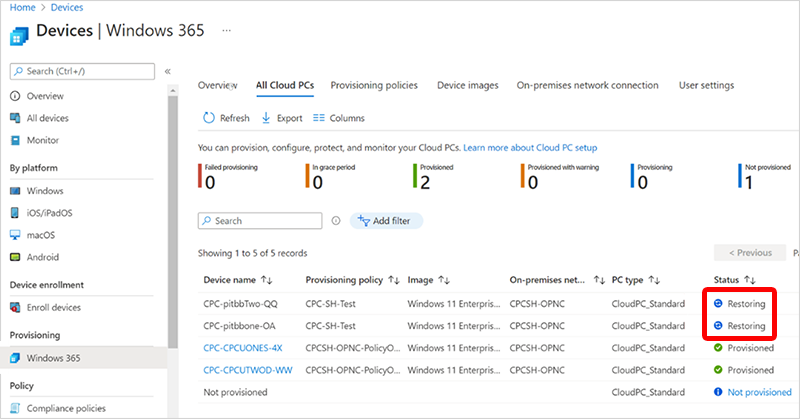
Auf der Seite windows365.microsoft.com jedes Benutzers wird sein Cloud-PC als „wird wiederhergestellt“ angezeigt, bis die Wiederherstellung abgeschlossen ist.